고정 헤더 영역
상세 컨텐츠
본문
엑셀 조건부서식 새규칙 적용하는 방법

엑셀에서 조건부서식을 이용해 새규칙을 지정할 수도 있다.
이때, 해당 글자가 포함된 행 전체를 채우기로 표시하는 방법에 대해 알아보고자 한다.
여기에서 말하는 해당 글자란, 조건을 말한다. 즉 해당 조건이라는 목표에 달성하면 지정해놓은 서식이 적용되는 것.
그런데 여기에서!
셀 지정하는 데 조건이 아주 중요하다.
제대로 걸지 않으면, 행 전체에 색이 입혀지지 않고 열로 입혀지거나 해당 조건이 아닐때도 색이 채워지기도 하니 반드시 유의할 것.
반드시 예시 조건에서 제공하는 조건과 동일하게 입력해보는 것을 권장하고 싶다.
그 밖에 자신에게 맞는 조건은 여러 시행착오를 겪으면 만들어나가면 좋을 것 같다.
새규칙을 알아보기 전, 다양한 조건부서식 방법에 대해 언급했으니 아래 포스팅들을 참고하길.
2022.02.01 - [IT] - 엑셀 조건부서식 음수 양수 데이터막대 그라데이션으로 막대 그래프 처럼 데이터 셀 눈에 띄게 표시하는 방법
2022.01.31 - [IT] - 엑셀 조건부서식 색조 아이콘 증가 감소 화살표 꾸미는 방법
2022.01.30 - [IT] - 엑셀 조건부서식 상위 10개 항목 평균 초과 한번에 찾도록 지정하는 방법
2022.01.29 - [IT] - 엑셀 조건부서식 중복 값 텍스트 포함 사용자지정 글자 색 굵게 변경하는 방법
2022.01.27 - [IT] - 엑셀 조건부서식 같음 적용 규칙 지우기 삭제 하는 방법
새 규칙 적용하여 조건 포함 행 전체에 채우기 지정하는 방법
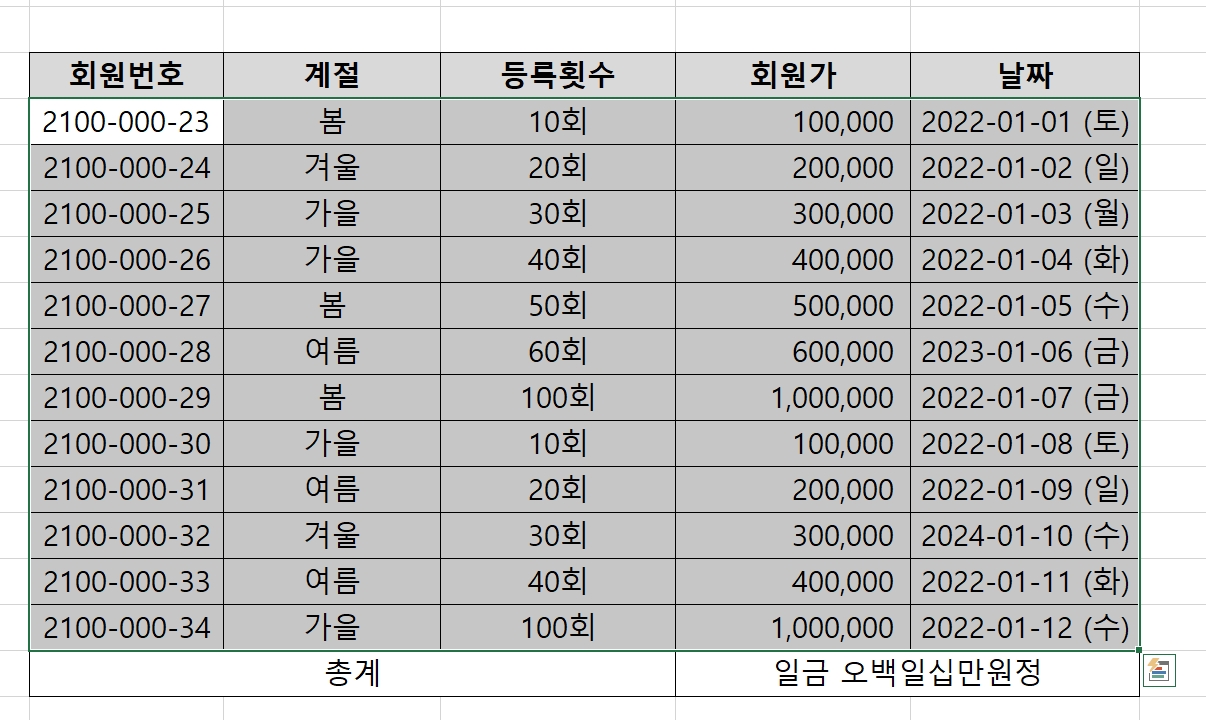
1. 행 전체에 서식을 적용해서, 적용할 셀 전체를 범위로 블락지정해준다.
즉, 채워질 셀부분 전체를 블락지정해주면 된다.
만약에 조건만 있는 셀만 블락지정하면?
그 조건이 포함된 부분만 채워지게 된다.
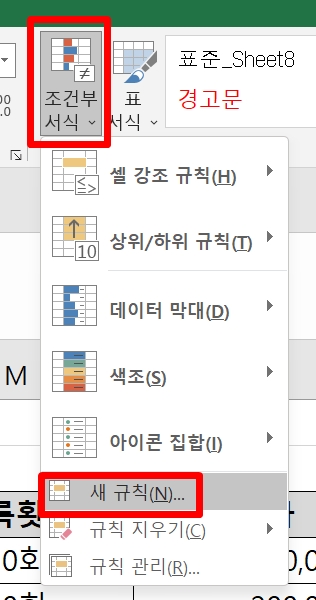
2. [홈] -> [조건부서식] -> [새규칙]을 클릭한다.
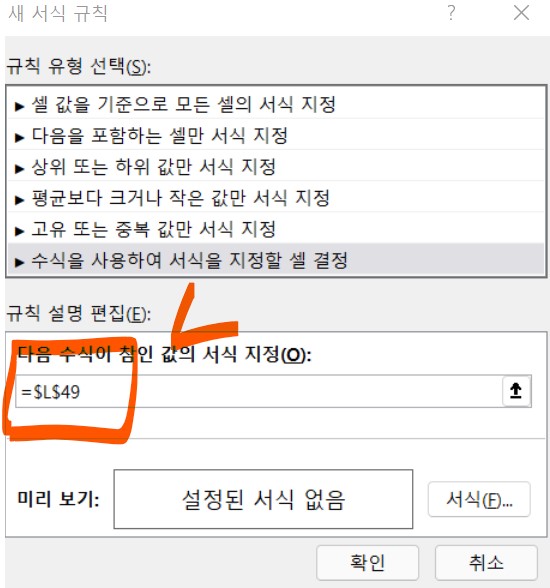
3. [새 서식 규칙] 창에서 [규칙 유형 선택]을 [수식을 사용하여 서식을 지정할 셀 결정]으로 선택한다.
4. [규칙 설명 편집]에서 [다음 수식이 참인 값의 서식 지정]에 값을 입력한다.
이때 중요!!!!!!!
1) 값 입력칸을 누른다.
2) 동일한 값을 적용할 첫 셀을 클릭한다.
여기에서는 계절 메뉴 바로 아래 셀을 클릭했다.
굳이 "봄"을 포함하고 싶다고 "봄 셀을 클릭하지 않아도 되고, 해당 조건값이 시작될 셀을 누르면 된다.
3) 셀을 클릭하면, 위의 사진과 같이
=$L$49
로 표시가 된다.
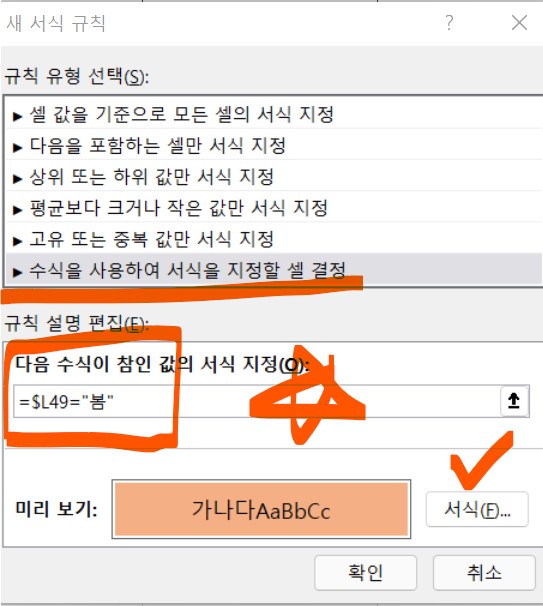
4) 이 수식을 클릭하고 F4를 2번 눌러준다.
그럼,
=$L49로 바뀐다!!
여기에 원하는 조건을 타이핑하여 입력해준다.
="봄" 조건을 추가하여 최종적으로
=$L49="봄"
조건을 입력한다.
5. [서식]을 클릭해준다.
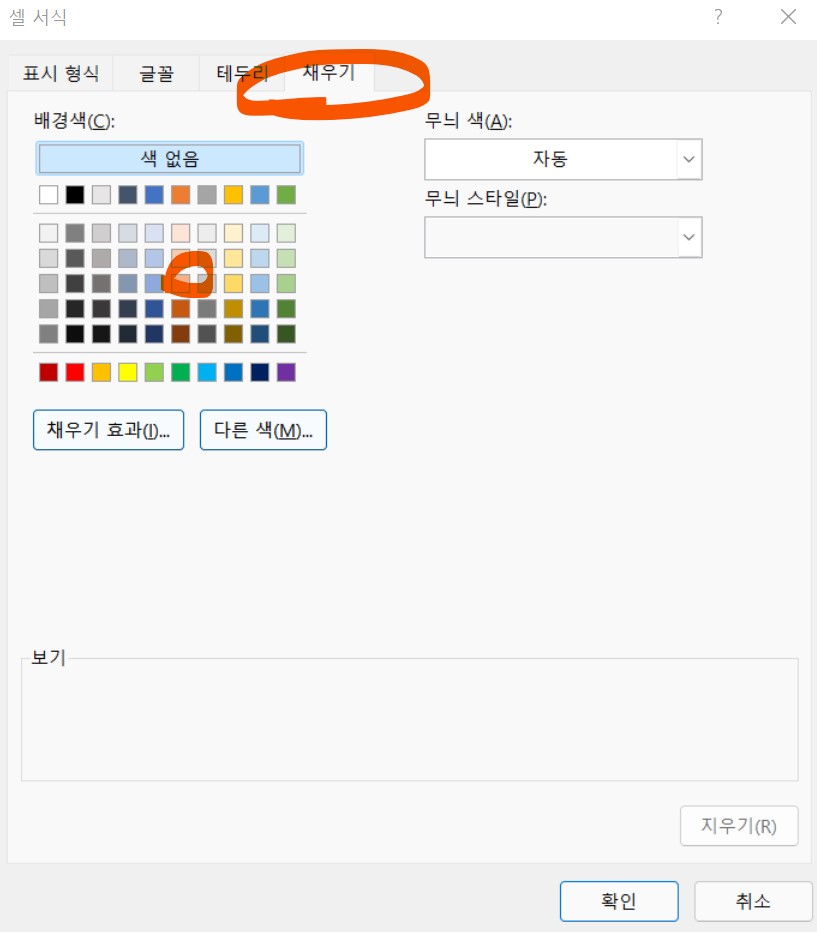
6. [서식]창에서 [채우기]를 클릭하고 원하는 색상을 선택한 뒤 [확인]을 누른다.
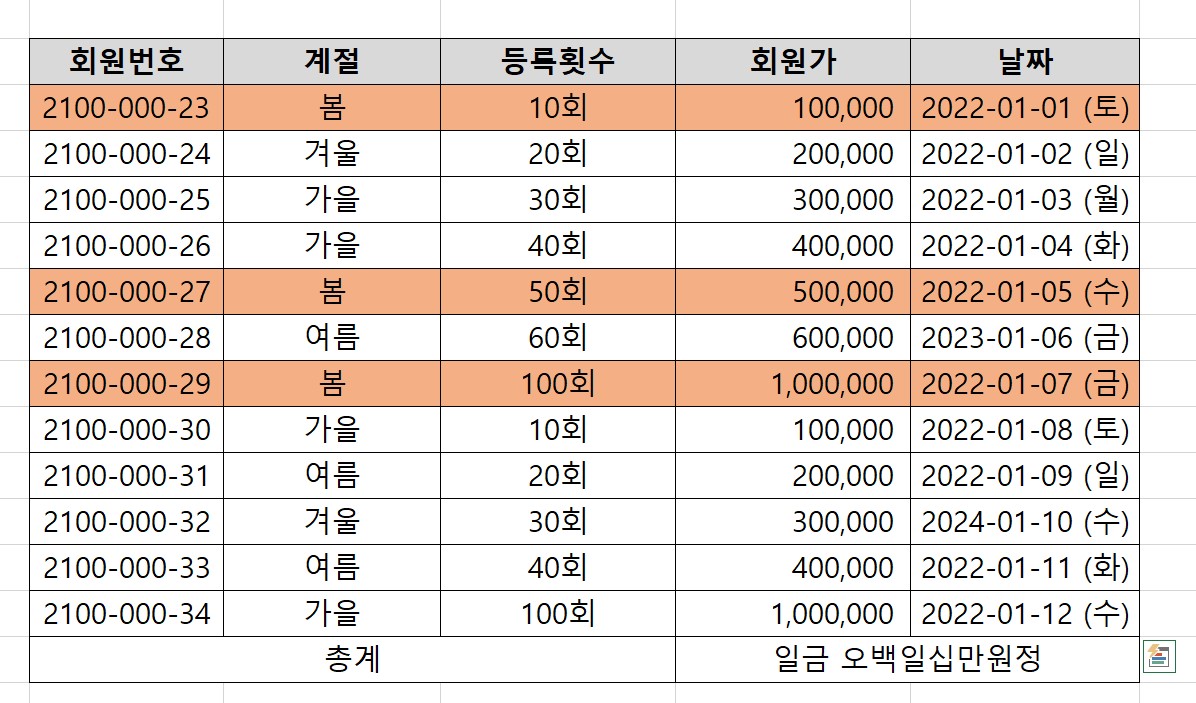
7. "봄"이 포함된 행 전체가 주황색으로 채워졌다.
반드시 주의할 점은
행 전체에 색을 지정하니, 범위를 전체로 정해야하는 것과
조건 서식에 F4를 2번 눌러주어야 하는 점이다!!!!
잊지말자.
'IT > 엑셀' 카테고리의 다른 글
| 엑셀 틀 고정 첫 행 열 지정 해제 하는 방법 (0) | 2022.02.06 |
|---|---|
| 엑셀 빠른 분석 도구 표 서식 색조 데이터 조건부서식 빠르게 적용하는 법 (0) | 2022.02.05 |
| 엑셀 조건부서식 음수 양수 데이터막대 그라데이션으로 막대 그래프 처럼 데이터 셀 눈에 띄게 표시하는 방법 (0) | 2022.02.02 |
| 엑셀 조건부서식 색조 아이콘 증가 감소 화살표 꾸미는 방법 (0) | 2022.02.01 |
| 엑셀 조건부서식 상위 10개 항목 평균 초과 한번에 찾도록 지정하는 방법 (0) | 2022.01.30 |





댓글 영역